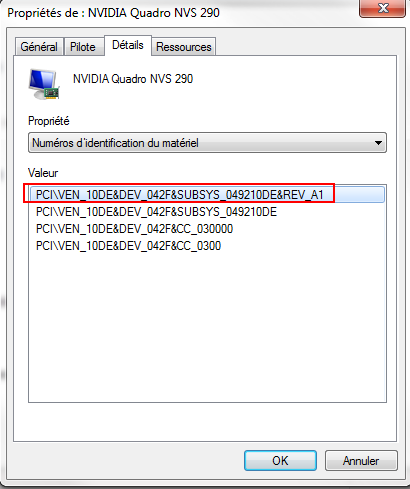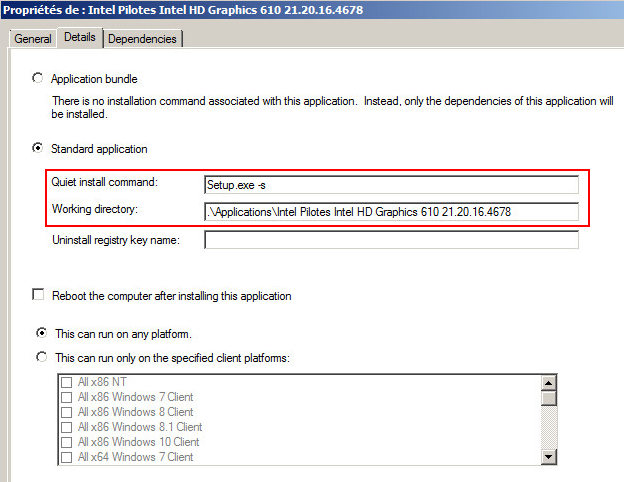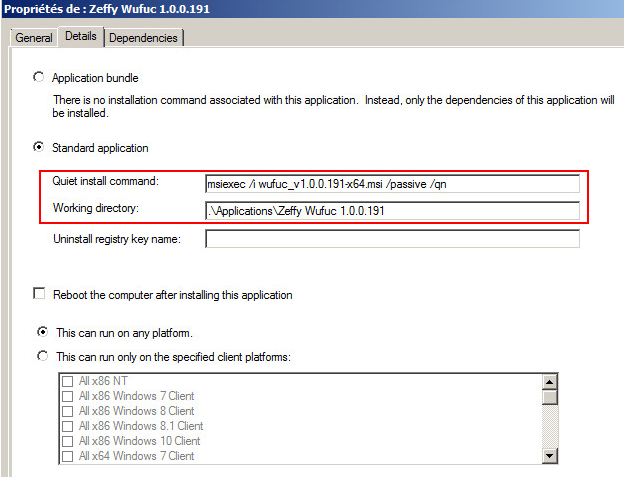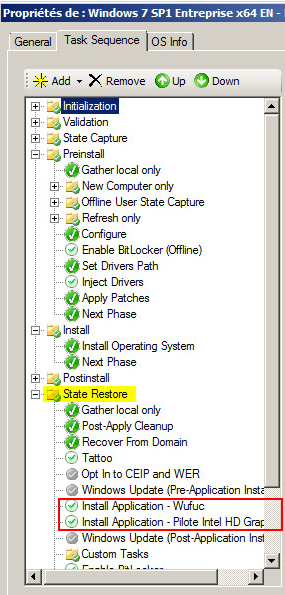MDT et les Lenovo M710q (10MQS0KJ00)
Bonjour,
J’ai eu quelques galères avec 2 modèles de Lenvo, pour les déployer sous Windows 7 (Pro, x64) avec MDT (il me semble que c’est la 2013 update 2). Je donne ici la manière dont je me suis dépatouillé, histoire que d’autres aient moins à chercher…
Les pilotes graphiques fournis par Lenovo et par Intel ne s’installent pas sur un poste en Windows 7, y compris lorsqu’on exécute l’installeur manuellement. Le message d’erreur indique : « Ce système ne possède pas la configuration minimale requise pour l’installation du logiciel ».
La solution est de modifier le fichier .inf du pilote. Sur un poste fonctionnel (même si sous Windows 10 car c’est l’OS pré-installé), aller dans le gestionnaire de périphériques, sur la carte graphique, cliquer bouton droit et choisir « Propriétés ». Aller dans l’onglet « Détails », et choisir la propriété « Numéros d’identification du matériel ». Repérer l’identifiant (cf capture en exemple).
Cet identifiant est à retrouver dans le fichier .inf du driver graphique (ouvrir le .inf avec un éditeur de texte comme notepad++). Pour le Lenovo M710q, on retrouve une ligne :
%iKBLDTGT1% = iKBLD_w10, PCI\VEN_8086&DEV_5902&SUBSYS_311117AA
Les identifiants derrière VEN_, DEV_ et SUBSYS_ correspondent à ceux trouvés sur le pilote fonctionnel.
Il suffit de recopier cette ligne, en modifiant iKBLD_w10 par iSKLD_w7. Dans le cas des M710q :
%iKBLDTGT1% = iSKLD_w7, PCI\VEN_8086&DEV_5902&SUBSYS_311117AA
Enregistrer le fichier .inf, puis l’ajouter dans le bon dossier de « out-of-box drivers ».
Le problème est que le pilote était signé, et que la signature ne correspond plus (vu que nous l’avons modifié). Le pilote n’est donc pas complètement installé sur la machine. Il faut l’ajouter en tant qu’application dans MDT :
-
Celle-ci doit contenir tous les fichiers du pilote (le contenu du zip initial).
-
La ligne de commande dépend du type de setup. Dans notre cas, elle est simplement : « setup.exe -s »
-
Le fait d’avoir déjà mis le pilote modifié dans « out-of-box drivers », permet l’installation silencieuse du pilote non signé, sans demande de confirmation. Même si le pilote n’est pas installé si on le place seulement dans « out-of-box drivers » (et pas dans les applications), il faut le laisser là, sinon l’installation en tant qu’application demandera une confirmation pour l’installation du pilote non signé.
-
2 possibilités pour que l’application s’installe :
-
L’ajouter dans la séquence de tâche (cf capture suivante).
-
L’ajouter dans le customsettings.ini, via son GUID, pour qu’elle soit proposée lors du démarrage sur WinPE (c’est le choix que nous avons fait).
-
-
Dans notre cas, un bundle d’applications a été fait, pour regrouper wufuc (je vous explique plus loin) et le pilote graphique intel pour les Lenovo M710q. Il est proposé à l’installation lors du boot sur le PXE.
1.b -Matériel non-supporté par Windows
Lors du démarrage du poste, après installation, Windows 7 affiche un message « Unsupported hardware » ou « Matériel non supporté ». Il refuse de faire les mises à jour Windows Update.
Il semblerait que Microsoft pousse les gens à migrer vers Window 10. Sur certains modèles, il faut désinstaller les mises à jour suivantes :
-
KB4015549
-
KB4012218
Dans le cas de mes Lenovo M710q, ces mises à jour ne semblaient pas installées.
Peu importe, dans les 2 cas on peut débloquer la situation en installant l’application « wufuc » :
-
Ajouter en tant qu’application, avec pour commande d’installation :
« msiexec /i wufuc_v1.0.0.191-x64.msi /passive /qn »
-
Ajouter l’installation de l’application dans la séquence de tâches, dans la partie « state restore ».
Dans notre cas, les applications ont été ajoutées dans le customsettings.ini, et il n’y a pas besoin de ces étapes dans la séquence de tâches. Mais si on voulait ajouter wufuc et l’installateur du pilote graphique via les tâches de séquences, on les ajouterait de la manière suivante :
Bon courage ! @+ !
Michaël